Skype for Windows: 如何启用暗黑模式

了解如何在 Windows 11 计算机上轻松快速地启用 Skype 的暗黑模式,耗时不到一分钟。

您知道嗎,平均而言,成年人的注意力持續時間為 15 到 20 分鐘?20 分鐘後,我們的記憶效率會下降,並且越來越難以容納新的信息。考慮到這一點,我們無法記住最近 Skype 聊天對話的所有細節也就不足為奇了。
如果您需要返回 Skype for Business 對話以仔細檢查某些信息,本指南將派上用場。我們會告訴您有關聊天記錄的所有信息。
Outlook 對話文件夾
您的 Skype for Business 對話歷史記錄存儲在Outlook 對話文件夾中。如果您打開該文件夾,您將找到諸如發送聊天消息的日期和時間、參與者姓名以及對話文本本身等信息。
對話選項卡
在 Windows 10 上,您還可以在 Skype for Business 客戶端的“對話”選項卡中找到聊天歷史記錄。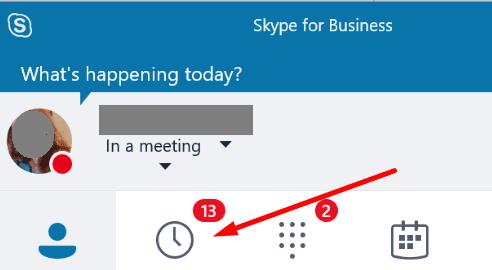
單擊“對話”選項卡,您將看到按時間順序排列的所有對話歷史記錄、電話和聊天消息。您可以通過單擊其他兩個選項卡進一步過濾結果。
查找以前的對話
如果您想查看特定用戶的聊天記錄,請轉到您的聯繫人列表並右鍵單擊該人的姓名。然後單擊查找以前的對話。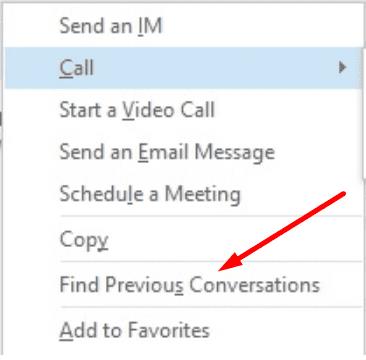
如果“對話”選項卡或“Outlook 對話”文件夾下的聊天歷史記錄不可用,請檢查您的 Skype for Business 設置。
導航到設置→工具→選項→個人。
在我的電子郵件對話歷史文件夾中找到保存 IM 對話。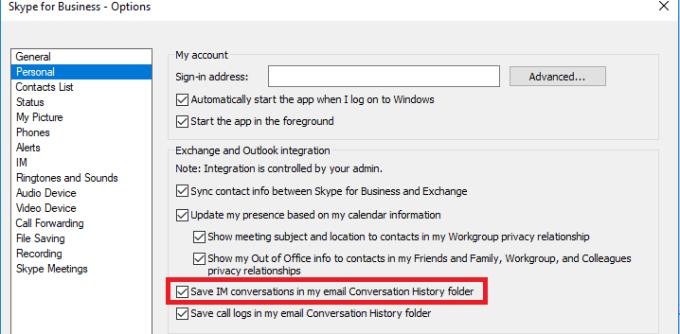
如果它是空的,請勾選複選框。如果此選項未激活,您將無法保存 Skype 對話歷史記錄。
我們建議您啟用此選項。通過這種方式,您可以隨時返回您的 Skype 對話歷史記錄以仔細檢查您不確定的任何信息。
如果您想導出聊天記錄,請使用以下鏈接登錄您的 Skype 帳戶:https : //go.skype.com/export。
要下載您的消息,請單擊“對話”。然後點擊提交請求按鈕。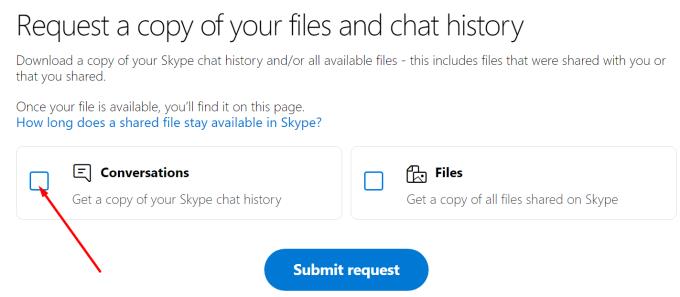
下載文件準備就緒後,您會收到包含下載鏈接的通知。點擊下載按鈕下載聊天記錄。
存儲您的 Skype for Business 對話歷史記錄始終是一種很好的做法。你永遠不知道什麼時候你需要仔細檢查一些東西。請記住,Skype 會在一段時間後自動從您的聊天窗口中刪除舊消息。但您始終可以使用聊天記錄查看舊消息。
我們希望本指南對您有所幫助。請隨時在下面發表評論,讓我們知道您對這些提示的看法。
了解如何在 Windows 11 计算机上轻松快速地启用 Skype 的暗黑模式,耗时不到一分钟。
過時的 Skype 版本或損壞的 Skype 應用程序數據可能會迫使應用程序不斷地將您註銷。更新應用程序以解決問題。
快速比較 Skype for iOS 和 FaceTime,以確定哪一款是 iPhone 和 iPad 等 iOS 設備的最佳視頻通話應用。
快速創建 Skype 投票以結束任何討論。看看它們是多麼容易創建。
當您主動使用第三方應用程序時,它們可能會自動更改您的 Skype 狀態。檢查您的設置以解決問題。
如果 Skype for Business 一直說找不到 Skype for Business 服務器,這裡有一些解決問題的建議,幫助您快速恢復正常。
解決 Skype 無法發送或接收消息的問題,檢查連接、更新應用程式和設置。
Zoom 和 Skype 是兩個最好的專業視頻通話服務。閱讀下面的比較以找到更適合您的軟件。
了解如何在 Windows 版 Skype 中啟用或禁用閱讀回執,以提高您的聊天體驗。
在本指南中,將向您展示如何在 Office Online 中與 Skype 聊天
Skype 現在允許您在 Android 和 iOS 上共享您的移動屏幕,以及如何在移動設備上使用該功能。
TwinCam for Skype 讓您可以使用手機、平板電腦或筆記本電腦上的攝像頭為視頻通話添加第二個攝像頭。詳情在這裡。
Skype 的最佳功能之一是能夠在通話時共享屏幕。這也非常簡單,這就是方法。首先,您需要在通話中
在視頻通話期間模糊 Skype 背景對於保持商務形象至關重要。繼承人如何做到這一點。
許多沒有在桌面應用程序上收到任何联系請求的 Skype 用戶實際上在 Skype for Mobile 上找到了通知。
隨著 Zoom 的出現,Skype for Business 正走向技術墓地。對許多人來說,這不是新聞。在過去的幾年裡,Skype
如果您無法看到 Skype 群組通話中的所有參與者,請啟用大網格選項。如果問題仍然存在,請重新安裝應用程序。
如果 Skype 通知不起作用,請檢查您的應用和系統通知設置。確保允許該應用向您發送通知。
在過去的幾年裡,微軟似乎將更開放的開發方法與其成功的 Windows 7 營銷結合起來,同時也
要將用戶從 Skype for Business 遷移到 Microsoft Teams,請轉到管理中心,選擇組織範圍的設置並進行 Teams 升級。
您是否有一些RAR文件想要转换为ZIP文件?了解如何将RAR文件转换为ZIP格式。
您需要在MS Teams上与相同的团队成员安排重复会议吗?了解如何在Teams中设置重复会议。
我们通过这篇逐步教程向您展示如何更改Adobe Reader中文本和文本字段的突出显示颜色。
本教程显示如何在Adobe Reader中更改默认缩放设置。
您在使用 MS Teams 时是否经常看到对不起,我们无法连接您的错误?尝试以下故障排除提示,以迅速解决此问题!
如果Spotify每次启动计算机时自动打开,它可能会让人感到恼火。按照这些步骤禁用自动启动。
如果 LastPass 无法连接到其服务器,请清除本地缓存,更新密码管理器,并禁用浏览器扩展。
Microsoft Teams 目前不支持直接将会议和通话投射到电视上。但您可以使用屏幕镜像应用程序来实现。
了解如何修复OneDrive错误代码0x8004de88,以便您可以再次使用云存储。
想知道如何将ChatGPT集成到Microsoft Word中?本指南将向您展示如何通过ChatGPT for Word插件轻松完成这项工作。


























